So setzen Sie Android Phone zurück, wenn es gesperrt ist
"Ich kann mich nicht bei meinem Android-Handy anmelden, weil ich mein Muster vergessen habe. Wie kann ich mein Android-Handy auf die Werkseinstellungen zurücksetzen und neu einrichten? Ich weiß nicht, wie es geht. Irgendeine Hilfe?
Eine der frustrierendsten Sachen, die könnenZufall ist das Vergessen des Passworts oder des Anmeldemusters für Ihr Android-Handy. Daran führt kein Weg vorbei. Sie müssen das eindeutige Kennwort genau so eingeben, wie Sie es erstellt haben. Wenn nicht, wird Ihr Telefon unbrauchbar, obwohl es sich einschaltet und zur Anmeldeseite navigiert. Die Methoden zu Setzen Sie ein gesperrtes Android-Telefon (Samsung / LG / HTC / Nexus / Sony / Huawei) zurück Das hier besprochene funktioniert auch für den Fall, dass Sie Ihr Telefon zurücksetzen möchten, da es mit Apps überlastet ist.

Teil 1: Manuelles Zurücksetzen eines gesperrten Android-Telefons
Der Vorgang des Hard-Reset gesperrt Android Phone unterscheidet sich zwischen den Marken. Beachten Sie, dass beim manuellen Zurücksetzen des Android-Telefons auf die Werkseinstellungen alle Daten auf Ihrem Telefon gelöscht werden. Führen Sie dazu die folgenden Schritte aus.
- Zurücksetzen eines gesperrten Samsung-Telefons:
Halten Sie die Ein- / Aus-Taste, die Home-Taste und gedrücktErhöhen Sie die Lautstärke sofort. Auf dem Bildschirm wird ein Samsung-Logo angezeigt. Halten Sie die Leiser-Taste gedrückt, um nach unten zu scrollen und die Daten zu löschen / auf die Werkseinstellungen zurückzusetzen. Wählen Sie "Ja" und löschen Sie die Daten des Telefons durch Drücken der Lautstärketaste. Das Telefon wird neu gestartet und das gesperrte Samsung-Telefon zurückgesetzt.
- Setzen Sie ein gesperrtes HTC-Telefon zurück
Versuchen Sie es fünf Mal mit zufälligen Mustern oder PINs. Wenn Sie fünf Mal versuchen, sich mit falschen PINs oder Mustern anzumelden, erhalten Sie die Option "MUSTER VERGESSEN" oder "PASSWORT VERGESSEN". Wenn Sie darauf klicken, wird ein Anmeldebildschirm für das Google-Konto angezeigt, in dem Sie Ihre Anmeldeinformationen für das Google-Konto eingeben und den Anweisungen zum Festlegen eines neuen Passworts folgen können.
- Setzen Sie ein gesperrtes LG-Telefon zurück
Schalte das Handy aus. Halten Sie die Ein- / Aus-Taste und die Lautstärketaste gleichzeitig gedrückt.
Wenn das LG-Logo angezeigt wird, lassen Sie die Ein- / Aus-Taste los, und halten Sie sie erneut gedrückt.
Lassen Sie alle Tasten los, wenn der Bildschirm zum Zurücksetzen auf die Werkseinstellungen angezeigt wird.
Drücken Sie die Lautstärketasten, um den Vorgang abzubrechen, oder die Ein- / Aus-Taste, um mit dem Zurücksetzen fortzufahren.
Drücken Sie zur Bestätigung erneut die Ein- / Aus-Taste oder eine der Lautstärketasten.
- Setzen Sie ein gesperrtes Sony-Telefon zurück
Schalten Sie Ihr Telefon aus und halten Sie die Lautstärke und gedrücktnetzschalter zusammen, bis der sony-bildschirm angezeigt wird. Lassen Sie die Tasten los und Sie sehen einen Wiederherstellungsbildschirm. Verwenden Sie die Lautstärketasten als Aufwärts- und Abwärtspfeiltasten, um im Menü zu navigieren. Wählen Sie "wipedata / factory reset" und wählen Sie es mit dem Netzschalter aus. Drücken Sie erneut eine der Lautstärketasten, um mit "Ja" zu bestätigen, und warten Sie.
- Setzen Sie ein gesperrtes Huawei Android-Handy zurück
Schalten Sie Ihr Telefon aus.
Halten Sie gleichzeitig die Lautstärketasten und die Ein / Aus-Taste gedrückt, um das Telefon einzuschalten.
Drücken Sie die Leiser-Taste, um "Löschdaten / Werksreset" auszuwählen.
Drücken Sie die Leiser-Taste, um "Ja - Alle Benutzerdaten löschen" auszuwählen.
Starten Sie das Telefon neu, indem Sie die Ein- / Aus-Taste drücken.
Teil 2: Zurücksetzen eines gesperrten Android-Telefons auf die Werkseinstellungen mit Tenorshare Android Unlocker
Wenn Sie das unbekannte Passwort umgehen möchten, können Sie Tenorshare Android Unlocker verwenden. Das gesperrte Android-Telefon wird innerhalb weniger Minuten zurückgesetzt.
Schließen Sie zuerst Ihr Telefon mit einem USB-Kabel an den Computer an. Klicken Sie auf "Ja", wenn das Fenster "Device Package Installer" angezeigt wird, in dem Sie aufgefordert werden, den Treiber zu installieren.

Klicken Sie auf die Schaltfläche Entfernen, um den Kennwort- / Sperrbildschirmcode zu entfernen.

Folgen Sie zum Zurücksetzen dem Software-Assistenten, um Ihr gesperrtes Android-Telefon zurückzusetzen. Nach dem Zurücksetzen des Telefons wird angezeigt, dass das Kennwort / der Sperrbildschirmcode erfolgreich entfernt wurde.
Teil 3: Andere Möglichkeiten zum Zurücksetzen des Kennworts auf einem gesperrten Android-Telefon
1. Setzen Sie das Samsung-Telefon mit Find My Mobile zurück
Dies funktioniert nur für Samsung-Android-Handynutzer, die vor dem Einrichten eines Samsung-Kontos die Steuerelemente "Mein Handy suchen" aktiviert haben.
- Schließen Sie Ihr Samsung-Handy mit einem USB-Kabel an den PC an.
- Schalten Sie den Internetbrowser ein und gehen Sie zu "Find My Mobile" und loggen Sie sich ein.
- Geben Sie die E-Mail-Adresse und das Passwort ein, mit denen Sie ein Samsung-Konto eingerichtet haben.
- Klicken Sie auf "Bestätigen", wenn Sie aufgefordert werden, eine aktualisierte Seite "Allgemeine Geschäftsbedingungen" aufzurufen.
- Häkchen und "Zustimmen".
- Klicken Sie auf der Hauptseite auf "MEIN GERÄT ENTSPERREN".
- Geben Sie das Passwort für die Anmeldung ein und klicken Sie auf "ENTSPERREN".
- Dadurch wird ein gesperrtes Samsung-Telefon zurückgesetzt und Sie erhalten Zugriff auf das Gerät.

2. Entsperren Sie das Android-Handy über das Google-Konto
Diese Methode funktioniert nur für Benutzer, die verwendenAndroid 4.4 oder niedriger. Nach zu vielen fehlgeschlagenen Anmeldeversuchen (Kennwort, PIN oder Muster) werden Sie aufgefordert, die Anmeldedaten für das Google-Konto einzugeben. Geben Sie Ihre Zugangsdaten, Ihre E-Mail-Adresse und Ihr Passwort ein, um den Bildschirm zu entsperren und das Android-Telefon zurückzusetzen, wenn es gesperrt ist.
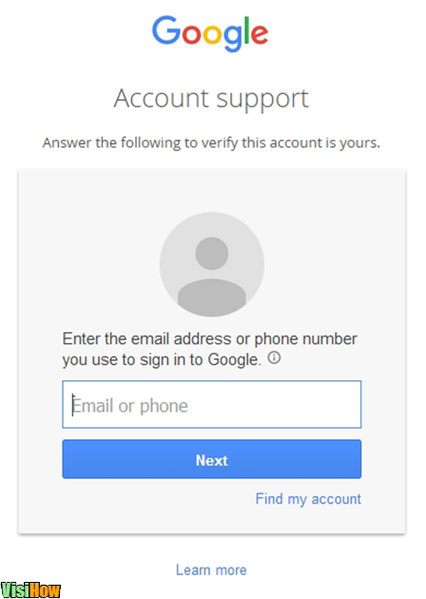
Die hier gezeigten Methoden hätten helfen sollenSie entsperren gesperrten Android-Handy vergessen Muster. Wenn Sie das Android-Telefon auf die Werkseinstellungen zurücksetzen, gehen Nachrichten, Fotos, Kontakte usw. aus dem internen Speicher des Telefons verloren. Sie können Tenorshare Android Data Recovery verwenden, um Daten von einem gesperrten Android-Telefon wiederherzustellen.


![[How-to] Android-Geräte-Manager Entsperren Sie Android](/images/unlock-android/how-to-android-device-manager-unlock-android.jpg)






